Kurz: Konfigurace Atea pro automatické zřizování uživatelů
Tento kurz popisuje kroky, které je potřeba udělat v Atea i Microsoft Entra ID pro konfiguraci automatického zřizování uživatelů. Při konfiguraci microsoft Entra ID automaticky zřizuje a zřídí uživatele a skupiny do Atea pomocí služby zřizování Microsoft Entra. Důležité podrobnosti o tom, co tato služba dělá, a nejčastější dotazy najdete v tématu Automatizace zřizování a rušení zřizování uživatelů pro aplikace SaaS pomocí Microsoft Entra ID.
Podporované funkce
- Vytváření uživatelů v Atea
- Odebrání uživatelů v Atea, pokud už nevyžadují přístup
- Zachování synchronizace atributů uživatele mezi ID Microsoft Entra a Atea
Požadavky
Scénář popsaný v tomto kurzu předpokládá, že už máte následující požadavky:
- Tenant Microsoft Entra
- Jedna z následujících rolí: Application Správa istrator, Cloud Application Správa istrator nebo Application Owner.
- Uživatelský účet v Atea s oprávněními Správa
Krok 1: Plánování nasazení zřizování
- Seznamte se s fungováním služby zřizování.
- Zjistěte, kdo bude v rozsahu zřizování.
- Určete, jaká data se mají mapovat mezi ID Microsoft Entra a Atea.
Krok 2: Konfigurace Atea pro podporu zřizování pomocí Microsoft Entra ID
Obraťte se na podporu Atea a nakonfigurujte Atea tak, aby podporovala zřizování pomocí Microsoft Entra ID.
Krok 3: Přidání Atea z galerie aplikací Microsoft Entra
Přidejte Atea z galerie aplikací Microsoft Entra a začněte spravovat zřizování pro Atea. Pokud jste dříve nastavili Atea pro jednotné přihlašování, můžete použít stejnou aplikaci. Při počátečním testování integrace se ale doporučuje vytvořit samostatnou aplikaci. Další informace o přidání aplikace z galerie najdete tady.
Krok 4: Definujte, kdo bude v oboru zřizování
Služba zřizování Microsoft Entra umožňuje určit rozsah, který bude zřízen na základě přiřazení k aplikaci nebo na základě atributů uživatele a skupiny. Pokud se rozhodnete nastavit rozsah uživatelů, kteří se zřídí pro vaši aplikaci, na základě přiřazení, můžete k aplikaci přiřadit uživatele a skupiny pomocí následujících kroků. Pokud se rozhodnete nastavit rozsah uživatelů, kteří se zřídí, pouze na základě atributů jednotlivých uživatelů nebo skupin, můžete použít filtr rozsahu, jak je popsáno tady.
Začněte v malém. Než se pustíte do zavádění pro všechny, proveďte testování s malou skupinou uživatelů a skupin. Pokud je rozsah zřizování nastavený na přiřazené uživatele a skupiny, můžete testování provést tak, že k aplikaci přiřadíte jednoho nebo dva uživatele nebo skupiny. Pokud je rozsah nastavený na všechny uživatele a skupiny, můžete určit filtr rozsahu na základě atributů.
Pokud potřebujete další role, můžete aktualizovat manifest aplikace a přidat nové role.
Krok 5: Konfigurace automatického zřizování uživatelů pro Atea
Tato část vás provede postupem konfigurace služby Zřizování Microsoft Entra pro vytvoření, aktualizaci a zakázání uživatelů a skupin v Atea na základě přiřazení uživatelů a skupin v Microsoft Entra ID.
Konfigurace automatického zřizování uživatelů pro Atea v Microsoft Entra ID:
Přihlaste se do Centra pro správu Microsoft Entra jako alespoň cloudová aplikace Správa istrator.
Přejděte k podnikovým aplikacím identit>>

V seznamu aplikací vyberte Atea.

Vyberte kartu Zřizování.

Nastavte Režim zřizování na hodnotu Automaticky.

V části Správa Přihlašovací údaje vyberte Autorizovat. Otevře se dialogové okno pro přihlášení Atea v novém okně prohlížeče.

V dialogovém okně přihlášení Atea se přihlaste k tenantovi Atea a ověřte svou identitu.
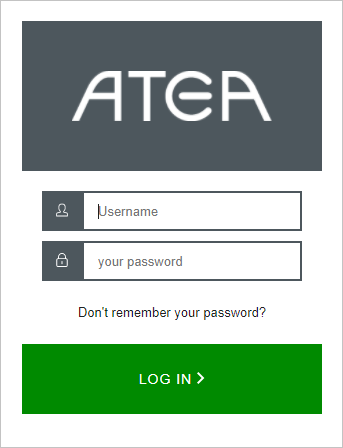
Po dokončení kroků 5 a 6 klikněte na test Připojení ion a ujistěte se, že se Microsoft Entra ID může připojit k Atea. Pokud se připojení nezdaří, ujistěte se, že vaše Atea má Správa oprávnění, a zkuste to znovu.

Do pole E-mail s oznámením zadejte e-mailovou adresu osoby nebo skupiny, která by měla dostávat oznámení o chybách zřizování. Potom zaškrtněte políčko Odeslat e-mailové oznámení, když dojde k chybě.

Zvolte Uložit.
V části Mapování vyberte Synchronizovat uživatele Microsoft Entra do Atea.
Zkontrolujte atributy uživatele, které jsou synchronizovány z Microsoft Entra ID do Atea v části Mapování atributů. Atributy vybrané jako odpovídající vlastnosti se používají ke shodě uživatelských účtů v Atea pro operace aktualizace. Pokud se rozhodnete změnit odpovídající cílový atribut, budete muset zajistit, aby rozhraní API Atea podporovalo filtrování uživatelů na základě daného atributu. Výběrem tlačítka Uložit potvrďte všechny změny.
Atribut Typ Podporováno pro filtrování Požadováno zákonem userName String ✓ ✓ active Logická hodnota ✓ emails[type eq "work"].value String ✓ name.givenName String name.familyName String name.formatted String ✓ phoneNumbers[type eq "mobile"].value String národní prostředí String Pokud chcete nakonfigurovat filtry rozsahu, postupujte podle pokynů uvedených v kurzu k filtrům rozsahu.
Pokud chcete povolit službu zřizování Microsoft Entra pro Atea, změňte stav zřizování na Zapnuto v části Nastavení.

Definujte uživatele a skupiny, které chcete zřídit pro Atea, tak, že v části Nastavení zvolíte příslušnou hodnotu v oboru.

Až budete připravení zřídit, klikněte na Uložit.

Tato operace zahájí cyklus počáteční synchronizace všech uživatelů a skupin definovaných v nabídce Rozsah v části Nastavení. Dokončení počátečního cyklu trvá déle než další cykly, ke kterým dochází přibližně každých 40 minut, pokud je spuštěná služba zřizování Microsoft Entra.
Krok 6: Monitorování nasazení
Po dokončení konfigurace zřizování můžete své nasazení monitorovat pomocí následujících prostředků:
- Pomocí protokolů zřizování určete, kteří uživatelé byli úspěšně nebo neúspěšně zřízeni.
- Zkontrolujte indikátor průběhu a podívejte se na stav cyklu zřizování a na jeho blízkosti.
- Pokud se zdá, že konfigurace zřizování není v pořádku, aplikace přejde do karantény. Další informace o stavech karantény najdete tady.
Protokol změn
- 10/25/2022 - Drop core user attribute nickName.
- 10/25/2022 - Změna mapování základního uživatelského atributu name.formatted na Join(" "; [givenName], [příjmení]) -> name.formatted.
- 25. 10. 2022 – Název domény všech adres URL konfigurace OAuth aplikace Atea se změnil na doménu vlastněnou Atea.
Další materiály
- Správa zřizování uživatelských účtů pro podnikové aplikace
- Co je přístup k aplikacím a jednotné přihlašování pomocí Microsoft Entra ID?